在Word文档中,制作带有斜线的表格并在斜线两侧输入文字,是日常办公中常见的需求,尤其适用于制作复杂的表格或需要标注多重信息的场景。下面,我们就来分步介绍如何在Word表格的斜线上下打字。
### 1. 绘制斜线
首先,你需要在表格中绘制斜线。选中需要添加斜线的单元格,点击“设计”选项卡下的“边框”按钮,选择“绘制表格”或“斜下框线”选项(根据Word版本不同,选项可能有所不同)。使用鼠标在单元格内绘制一条或多条斜线。
### 2. 插入文本框
为了在斜线上下打字,可以利用文本框功能。点击“插入”选项卡,选择“文本框”中的“绘制文本框”。在需要输入文字的斜线上方或下方绘制文本框,并调整其大小和位置,确保文本框与斜线保持适当的距离和角度。
### 3. 输入并调整文字
在文本框中输入所需的文字,并调整字体、大小、颜色等属性以符合你的需求。同时,可以通过拖动文本框的边框来调整其位置,确保文字与斜线对齐且不影响表格的整体美观。
### 4. 调整文本框格式
为了使文本框与表格更加融合,可以调整文本框的格式。右键点击文本框,选择“设置文本框格式”,在“颜色与线条”选项卡中,将线条颜色设置为“无颜色”,以隐藏文本框的边框。此外,还可以根据需要调整文本框的填充颜色、透明度等属性。
### 5. 复制与粘贴
如果你需要在多个单元格中添加类似的斜线并打字,可以先完成一个单元格的设置,然后复制该单元格(包括文本框和其中的文字),再粘贴到其他单元格中。注意调整粘贴后文本框的位置和大小,以适应新的单元格环境。
通过以上步骤,你就可以在Word表格的斜线上下轻松打字了。这种方法不仅适用于简单的斜线表格,也适用于更复杂的表格设计需求。